win8打开文件总卡死怎么办,win8打开文件卡死的解决方法
win8打开文件总卡死怎么办?下面就分享win8打开文件夹卡死原因及应对方法分享给大家。
在我们使用win8系统的时候,有时会出现打开文件夹系统变的非常卡,点什么都没有反应,特别是某些文件夹,你一打开它就必定卡死。而大多数文件夹都能打开,也不会造成系统卡死,那么为有些文件夹一打开就会造成win8系统假死卡顿呢?
既然是打开一些特定文件夹卡死,我们就要先看看文件夹里有些什么程序、文件,依照小编经验,很多时候卡死现像发生的文件夹都存放了非常多的程序,安装文件等。不难想像问题就出在这些程序里,不过自己存放的东西自己是最清楚的,里面根本就同有什么恶意软件也没有病毒。经过多次的观察在发生卡死的时候进程中有一个msmpeng的程序占用资源非常高,查找该文件的源地址在:%PROGRAMFILES%/Windows Defender里,这就不难想像了,Windows Defender 是什么程序大家应该有所了解吧,对这个程序是微软的间谍扫描程序,大概的意思就是,你在打开文件夹的时候,特别是包含安装包比较多的文件夹的时候,Windows Defender会先扫描一遍里面的安装文伯,如果安装程序内部文件较多,文件比较大的情况下,Windows Defender会占用大量资源,因此导致了打开有些文件夹就出现假死,卡死的情况。
那么我们现在知道了是Windows Defender搞的鬼,虽然是为了安全着想,但是既然有问题出现,我们就想办法把它给关闭了。
在默认情况下如果你的系统安装有杀毒软件,Windows Defender是会自动关闭的,但是妨事都有例外,如果没有关闭,我们只有进入到服务里将Windows Defender服务关闭。在之前的windows系统中,我们很少遇上这样的情况,主要原因就是之前的windows只需要手动来开启Windows Defender服务的,需win8系统确默认开启了Windows Defender,所以我们在win8系统下遇上了这种情况。我们在关闭Windows Defender服务后,你可以再次尝试打开该文件夹是否会卡死,一般情况下是可以的了。
Windows Defender关闭的方法:按“WIN+R”打开运行框——输入"services.msc"——进入服务——找到Windows Defender——禁用或改为手动即可
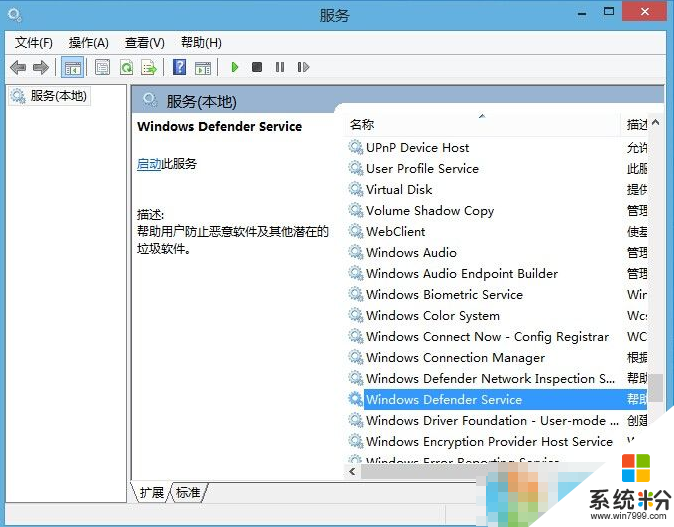
当然养成良好的文件管理习惯是也非常重要的,通常我们可以把存放的安装程序包分类存放,就算出现问题也比较好查明原因,在影响不大的情况下,我们删除该程序就可以了。
关于win8打开文件总卡死怎么办就暂时跟大家分享到这里,希望以上的教程能帮到有需要的用户。再有其他的电脑系统下载后不懂安装或者是使用的疑问都可以上系统粉官网查看相关的教程。